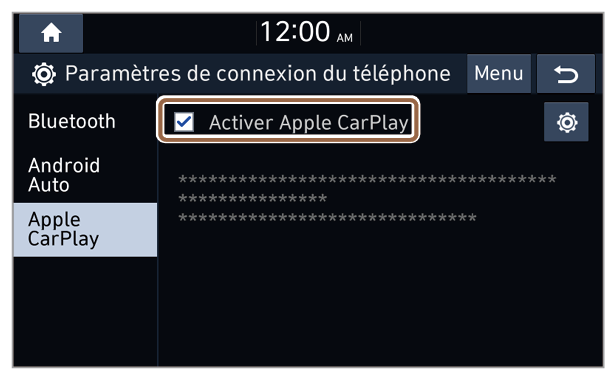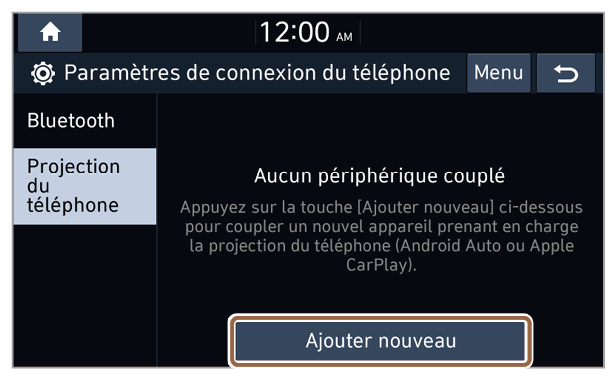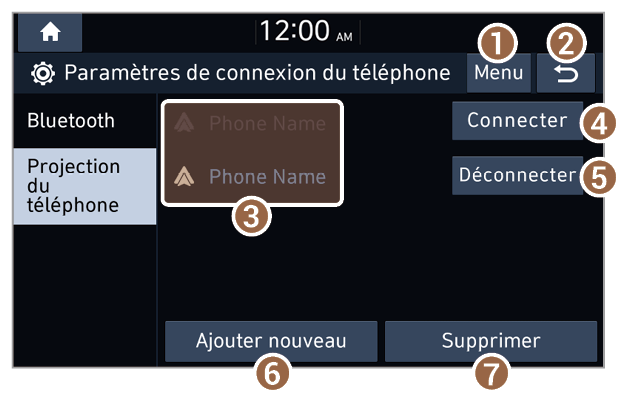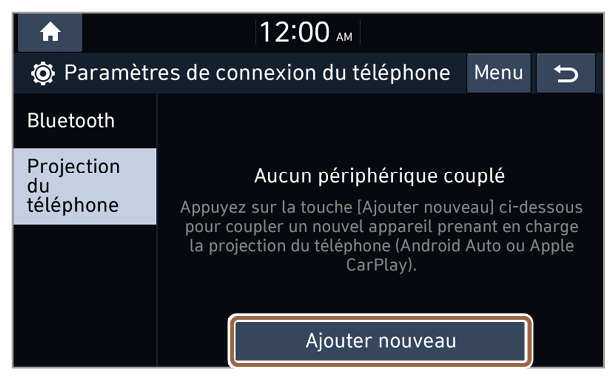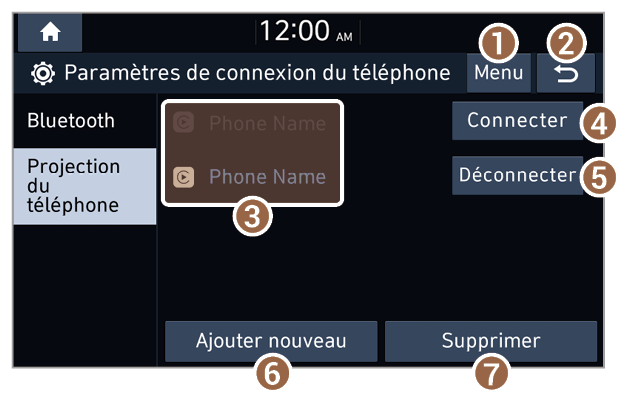Utilisation d’Android Auto ou d’Apple CarPlay via une connexion sans fil (si la connectivité sans fil est prise en charge)
Vous pouvez connecter votre smartphone Android ou votre iPhone au système via une connexion sans fil.
Les smartphones Android doivent prendre en charge Android Auto Wireless, et les iPhone doivent prendre en charge Apple CarPlay sans fil. En outre, les fonctions Bluetooth et Wi-Fi doivent être activés sur votre smartphone Android ou iPhone.
Connexion de votre smartphone Android via Android Auto
Vous pouvez connecter votre smartphone et système Android via Android Auto et commander les apps de votre smartphone depuis l’écran du système.
Avant de démarrer Android Auto, activez un type de connexion à utiliser pour la projection du téléphone et configurez la liste des appareils pour les connexions sans fil.
Avertissement
Pour votre sécurité, stationnez votre véhicule dans un endroit sûr avant de modifier les paramètres de projection du téléphone.
Activation de la connectivité sans fil
Depuis l’écran d’accueil, appuyez sur Tous les menus > Paramètres > Wi-Fi et appuyez sur Utiliser la projection du téléphone lors de la connexion Wi-Fi pour l’activer.
Activer la connectivité USB
Vous pouvez également démarrer Android Auto en connectant votre smartphone au port USB de votre véhicule. Pour utiliser un câble USB afin de connecter votre smartphone au système, vous devez activer la connectivité USB.
Depuis l’écran d’accueil, appuyez sur Tous les menus > Paramètres > Connexion de l’appareil > Projection du téléphone > Menu > Paramètres de connexion et appuyez sur Utiliser Android Auto lors d’une connexion USB pour l’activer.
Remarque
Selon le modèle de véhicule et ses caractéristiques techniques, les écrans affichés et les fonctions disponibles peuvent varier.
Associer des smartphones à votre système pour la projection sans fil du téléphone
Pour les connexions de la projection sans fil du téléphone, vous devez d’abord associer votre smartphone au système pour l’ajouter à la liste des appareils dans la projection du téléphone. Vous pouvez enregistrer jusqu’à six smartphones.
Assurez-vous que votre smartphone est compatible avec Android Auto Wireless.
- Depuis l’écran d’accueil, appuyez sur Tous les menus > Paramètres > Connexion de l’appareil > Projection du téléphone.
- Si vous associez un smartphone au système pour la première fois, vous pouvez aussi maintenir enfoncée la touche de reconnaissance vocale située sur le volant.
- Appuyez sur Ajouter nouveau.
- Sur le smartphone à connecter, activez les fonctions Bluetooth et Wi-Fi, recherchez le nom du système de votre véhicule sur la liste des appareils Bluetooth puis sélectionnez-le.
- Vérifiez le nom Bluetooth du système qui apparaît dans la nouvelle fenêtre contextuelle d’enregistrement affichée sur l’écran du système.
Remarque
Si le smartphone a été ajouté à la liste des appareils Bluetooth du système, vous devez d’abord supprimer le smartphone de la liste pour l’ajouter à la liste des appareils dans la projection du téléphone.
|
- Vérifiez que les clés d’accès Bluetooth affichées sur l’écran du smartphone et l’écran du système correspondent, et confirmez la connexion à partir du smartphone.
- Une fois enregistré, le smartphone est automatiquement ajouté à la liste des appareils Bluetooth.
- Après l’association, le smartphone sera connecté au système. Lisez le message qui apparaît sur la fenêtre de notification et appuyez sur OK.
Remarque
Les smartphones qui ne prennent en charge que les connexions USB apparaîtront également sur la liste des appareils dans la projection du téléphone lors de la connexion au système via un câble USB. Lorsque la connexion se termine, le smartphone disparaît de la liste.
Accès à la liste des appareils dans la projection du téléphone.
Vous pouvez consulter et gérer les smartphones enregistrés sur la liste des appareils de la projection du téléphone.
Depuis l’écran d’accueil, appuyez sur Tous les menus > Paramètres > Connexion de l’appareil > Projection du téléphone.
- Afficher la liste d’options.
- Paramètres de connexion : activez ou désactivez la connectivité USB pour Android Auto ou modifiez la disposition de l’écran d’Apple CarPlay.
- Manuel : accéder au manuel Web via le code QR. Pour des raisons de sécurité, vous pouvez accéder au code QR uniquement lorsque votre véhicule est à l’arrêt.
- Retournez au niveau précédent.
- Liste des smartphones associés au système. Appuyer sur un nom d’appareil pour connecter ou déconnecter le smartphone.
- Connecter le smartphone.
- Déconnecter le smartphone.
- Associer un nouveau smartphone au système.
- Supprimer les smartphones associés. Si vous supprimez un smartphone de la liste, il sera également supprimé de la liste des appareils Bluetooth.
Démarrer Android Auto
Avant d’utiliser Android Auto, assurez-vous de vérifier les points suivants :
Prise en charge d’Android Auto sur votre smartphone
Visitez la page d’accueil Android (
https://www.android.com/auto) et vérifiez les régions, types d’appareils et modèles compatibles avec Android Auto.
Installation d’Android Auto sur votre smartphone
Téléchargez et installez l’app Android Auto depuis Google Play. Si vous vous trouvez dans une région où Android Auto n’est pas pris en charge, vous ne pouvez pas installer l’app.
Pour démarrer Android Auto, procédez comme suit :
- Connectez votre smartphone au port USB de votre véhicule à l’aide du câble fourni avec le smartphone, ou accédez à la liste des appareils dans la projection du téléphone et sélectionnez votre smartphone.
- Si vous connectez cet appareil pour la première fois, lisez le message qui apparaît sur la fenêtre de notification et appuyez sur Suivant > OK.
Précaution
Évitez de brancher et débrancher à maintes reprises un connecteur USB dans un laps de temps réduit. Cela peut entraîner une panne de l’appareil ou du système.
|
- Si votre smartphone est verrouillé, déverrouillez-le et acceptez d’utiliser la fonction de projection d’un téléphone.
- Une fois le smartphone reconnu, le menu Android Auto apparaît sur l’écran Tous les menus (si le véhicule en est équipé).
- Depuis l’écran d’accueil, appuyez sur Tous les menus > Android Auto ou Projection du téléphone.
- Utilisez les fonctions de votre smartphone, telles que les appels et l’envoi de SMS/MMS, à partir du système.
- Pour exécuter une app ou une fonction, appuyez sur une icône de l’écran.
- Pour démarrer la reconnaissance vocale Google, appuyez sur la touche de reconnaissance vocale située sur le volant.
Remarque
- Même si vous lancez la projection du téléphone alors que de la musique est en cours de lecture sur le lecteur de musique de votre téléphone, il se peut que la diffusion de la musique ne bascule pas automatiquement sur votre système. Pour lire de la musique via le système, ouvrez le lecteur de musique sur l’écran de projection du téléphone et commencez la lecture, ou appuyez longuement sur la touche Multimédias et sélectionnez une fonction de projection du téléphone dans la fenêtre de sélection du média.
- Lorsque vous utilisez votre la navigation de votre smartphone via la projection du téléphone, les sons de la fonction radio / multimédia du système et de la navigation seront émis à travers les haut-parleurs de votre véhicule. Lorsque vous tournez le bouton Volume alors que les sons des deux fonctions sont émis, le volume de la navigation est ajusté en premier.
|
- Pour quitter Android Auto, débranchez le câble USB de votre système ou déconnectez le smartphone de la liste des appareils dans la projection du téléphone.
Remarque
- Quand la projection du téléphone est active en USB, vous ne pouvez pas modifier le paramètre de connectivité USB. Pour modifier les paramètres, débranchez le câble USB de votre système.
- Les icônes sur l’écran Android Auto sont sujettes à modification en fonction de la politique de Google.
- Les apps ou fonctions compatibles avec Android Auto sont sujettes à modification en fonction de la politique de Google. Pour vérifier la compatibilité des apps, visitez la page d’accueil Android (https://www.android.com/auto).
- Pour optimiser l’utilisation de la projection d’un téléphone, mettez à jour le système d’exploitation de votre smartphone avec la version la plus récente.
- Le délai de reconnaissance de l’appareil peut varier selon les versions de matériel, micrologiciel et systèmes d’exploitation.
- L’utilisation de la projection d’un téléphone peut entraîner des frais de communication mobile supplémentaires.
- Selon l’état du signal réseau, certaines fonctions peuvent ne pas fonctionner correctement.
- La connexion sans fil peut ne pas fonctionner correctement en raison d’interférences électromagnétiques ou d’autres facteurs environnementaux.
- Évitez de commander votre smartphone alors que la fonction de projection d’un téléphone est en cours d’utilisation.
- Lors de l’utilisation d’Android Auto, les fonctions suivantes ne sont pas disponibles :
- Rechercher via le panneau de commande ou la télécommande au volant
- Apple CarPlay
- Si votre connexion sans fil est de mauvaise qualité, générez un nouveau mot de passe en appuyant sur Tous les menus > Paramètres > Wi-Fi > Créer nouvelle clef d’accès Wi-Fi, puis réessayez.
Connexion de votre iPhone via Apple CarPlay
Vous pouvez connecter votre iPhone et votre système via Apple CarPlay et commander les apps de votre iPhone depuis l’écran du système. Seules les connexions sans fil sont disponibles pour Apple CarPlay.
Avant de démarrer Apple CarPlay, activez la connectivité sans fil et configurez la liste des appareils pour les connexions sans fil.
Avertissement
Pour votre sécurité, stationnez votre véhicule dans un endroit sûr avant de modifier les paramètres de Apple CarPlay.
Activation de la connectivité sans fil
Depuis l’écran d’accueil, appuyez sur Tous les menus > Paramètres > Wi-Fi et appuyez sur Utiliser la projection du téléphone lors de la connexion Wi-Fi pour l’activer.
Associer les iPhones à votre système pour Apple CarPlay sans fil
Pour les connexions Apple CarPlay sans fil, vous devez d’abord associer votre iPhone au système pour l’ajouter à la liste des appareils dans la projection du téléphone. Vous pouvez enregistrer jusqu’à six iPhones.
Assurez-vous que votre iPhone est compatible avec Apple CarPlay sans fil.
- Depuis l’écran d’accueil, appuyez sur Tous les menus > Paramètres > Connexion de l’appareil > Projection du téléphone.
- Si vous associez un iPhone à votre système pour la première fois, vous pouvez aussi maintenir enfoncée la touche de reconnaissance vocale située sur le volant.
- Appuyez sur Ajouter nouveau.
- Sur l’iPhone à connecter, activez les fonctions Bluetooth et Wi-Fi, recherchez le nom du système de votre véhicule sur la liste des appareils Bluetooth puis sélectionnez-le.
- Vérifiez le nom Bluetooth du système qui apparaît dans la nouvelle fenêtre contextuelle d’enregistrement affichée sur l’écran du système.
Remarque
Si l’iPhone a été ajouté à la liste des appareils Bluetooth du système, vous devez d’abord supprimer l’iPhone de la liste pour l’ajouter à la liste des appareils dans la projection du téléphone.
|
- Vérifiez que les clés d’accès Bluetooth affichées sur l’écran de l’iPhone et sur l’écran du système correspondent, et confirmez la connexion à partir de l’iPhone.
- Une fois enregistré, l’iPhone est automatiquement ajouté à la liste des appareils Bluetooth.
- Après l’association, l’iPhone sera connecté au système. Lisez le message qui apparaît sur la fenêtre de notification et appuyez sur Suivant > OK.
Accès à la liste des appareils dans la projection du téléphone.
Vous pouvez consulter et gérer les iPhone enregistrés sur la liste des appareils de la projection du téléphone.
Depuis l’écran d’accueil, appuyez sur Tous les menus > Paramètres > Connexion de l’appareil > Projection du téléphone.
- Afficher la liste d’options.
- Paramètres de connexion : activez ou désactivez la connectivité USB pour Android Auto ou modifiez la disposition de l’écran d’Apple CarPlay.
- Manuel : accéder au manuel Web via le code QR. Pour des raisons de sécurité, vous pouvez accéder au code QR uniquement lorsque votre véhicule est à l’arrêt.
- Retournez au niveau précédent.
- Liste des iPhone associés au système. Appuyer sur un nom d’appareil pour connecter ou déconnecter l’iPhone.
- Connecter l’iPhone.
- Déconnecter l’iPhone.
- Associer un nouvel iPhone à votre système.
- Supprimer les iPhone associés. Si vous supprimez un iPhone de la liste, il sera également supprimé de la liste des appareils Bluetooth.
Démarrer Apple CarPlay
Avant d’utiliser Apple CarPlay, assurez-vous de vérifier les points suivants :
Prise en charge d’Apple CarPlay sur votre iPhone
Activation ou mise à jour d’Apple CarPlay et de Siri sur votre iPhone
Sur votre iPhone, assurez-vous que les fonctions Apple CarPlay et Siri sont activées. Si votre iPhone ne dispose pas de ces fonctions, installez la version la plus récente du système d’exploitation.
Pour démarrer Apple CarPlay, procédez comme suit :
- Accédez à la liste des appareils dans la projection du téléphone et sélectionnez votre iPhone.
- Si votre iPhone est verrouillé, déverrouillez-le et acceptez l’utilisation d’Apple CarPlay.
- Une fois l’iPhone reconnu, le menu Apple CarPlay apparaît sur l’écran Tous les menus (si le véhicule en est équipé).
- Depuis l’écran d’accueil, appuyez sur Tous les menus > Apple CarPlay ou Projection du téléphone.
- Utilisez les fonctions de votre iPhone, telles que les appels et l’envoi de SMS/MMS, à partir du système.
- Pour exécuter une app ou une fonction, appuyez sur une icône de l’écran.
- Pour démarrer Siri, appuyez sur la touche de reconnaissance vocale située sur le volant.
Remarque
Lorsque vous utilisez la navigation de votre iPhone via Apple CarPlay, les sons de la fonction radio / multimédia du système et de la navigation seront émis à travers les haut-parleurs de votre véhicule. Lorsque vous tournez le bouton Volume alors que les sons des deux fonctions sont émis, le volume de la navigation est ajusté en premier. |
- Pour quitter Apple CarPlay, déconnectez l’iPhone de la liste des appareils dans la projection du téléphone.
Remarque
- Pour vérifier la compatibilité des apps, visitez la page d’accueil Apple (https://www.apple.com/ios/carplay).
- Pour optimiser l’utilisation d’Apple CarPlay, mettez à jour le système d’exploitation de votre iPhone avec la version la plus récente.
- Le délai de reconnaissance de l’appareil peut varier selon les versions de matériel, micrologiciel et systèmes d’exploitation.
- L’utilisation d’Apple CarPlay peut entraîner des frais de communication mobile supplémentaires.
- Selon l’état du signal réseau, certaines fonctions peuvent ne pas fonctionner correctement.
- La connexion sans fil peut ne pas fonctionner correctement en raison d’interférences électromagnétiques ou d’autres facteurs environnementaux.
- Évitez de manipuler votre iPhone pendant qu’Apple CarPlay est en cours d’utilisation.
- Lors de l’utilisation d’Apple CarPlay, les fonctions suivantes ne sont pas disponibles :
- Recherche à l’aide du bouton de recherche (TUNE FILE)
- Android Auto
- Quand Apple CarPlay est activé, les fonctions téléphoniques du système sont assurées par Apple CarPlay.
- Pour modifier la disposition de l’écran d’Apple CarPlay afin qu’elle corresponde à l’emplacement du volant, appuyez sur Tous les menus > Paramètres > Connexion de l’appareil > Projection du téléphone > Menu > Paramètres de connexion > Paramètres d’écran Apple CarPlay. (si le véhicule en est équipé)

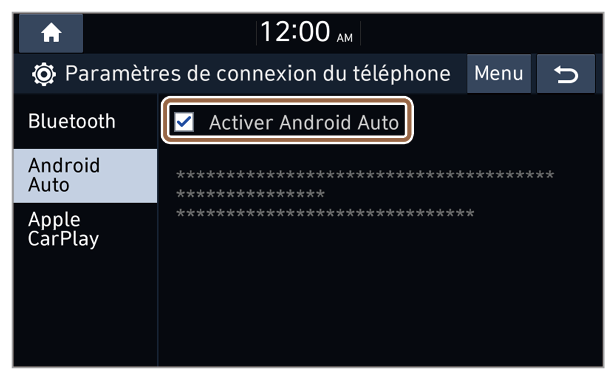
 .
.